- 檢索
- 檢索結果
- 檢索結果輸出
- 主題瀏覽、圖表索引、架上瀏覽
- 檢索歷史
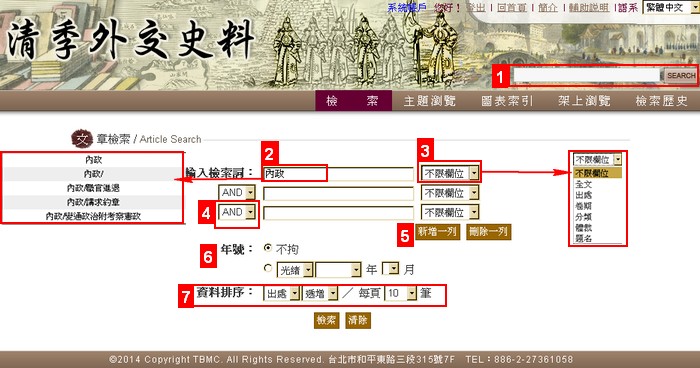
檢索詞輸入完畢後,請點選〝檢索〞一鍵即可進行資料查詢。
- 快速檢索:隨時可輸入「檢索詞」或參考「檢索詞提示」進行查詢。
- 於檢索詞彙欄位輸入「檢索詞」或參考「檢索詞提示」進行查詢。
- 可限定檢索「全文」、「出處」、「卷期」、「分類」、「體裁」、「題名」欄位。
- 提供布林邏輯「AND」、「OR」、「NOT」之設定。
- 點選「新增一列」或「刪除一列」可新增或刪除查詢列。
- 可指定欲檢索的「年號」與相關年月範圍;年號包括「光緒」、「宣統」、「民國」。
- 排序顯示
◎ 排序方式-依「出處」、「卷期」、「分類」、「體裁」、「日期」進行「遞增」或「遞減」排序。◎ 顯示筆數-每頁顯示「10筆」、「20筆」、「50筆」或「100筆」。
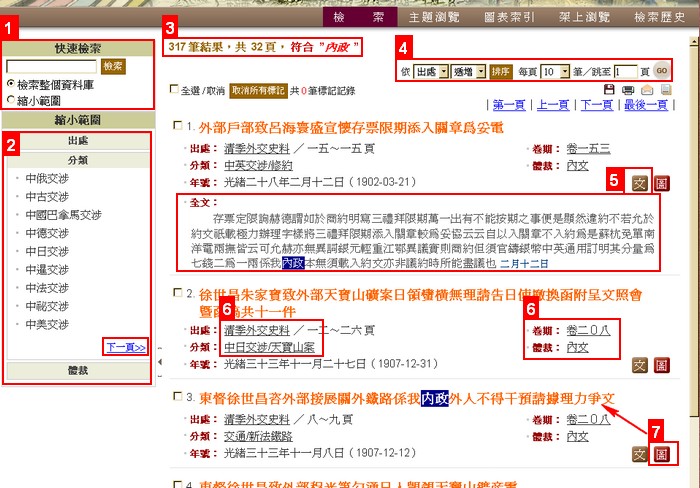
- 快速檢索
◎ 於檢索欄位輸入「檢索詞」,選擇「檢索整個資料庫」重新檢索整個資料庫。◎ 於檢索欄位輸入「檢索詞」,選擇「縮小範圍」可於當次檢索結果,進行再次檢索。
- 縮小範圍:依「出處」、「分類」、「體裁」縮小檢索結果。
- 檢索結果顯示:顯示「檢索結果數量」、「頁數」與「檢索策略」。
- 自訂顯示
◎ 排序方式-依「出處」、「卷期」、「分類」、「體裁」、「日期」進行「遞增」或「遞減」排序。◎ 顯示筆數-每頁顯示「10筆」、「20筆」、「50筆」或「100筆」。◎ 跳頁設定-輸入頁數,按Enter可跳至該頁。
- 點選
 圖示,可展開並檢視該筆資料全文文字。
圖示,可展開並檢視該筆資料全文文字。 - 點選「出處」、「分類」、「卷期」、「體裁」,可直接查詢符合該項目的資料。
- 點選
 或直接點選題名,可檢視該筆全文影像。
或直接點選題名,可檢視該筆全文影像。
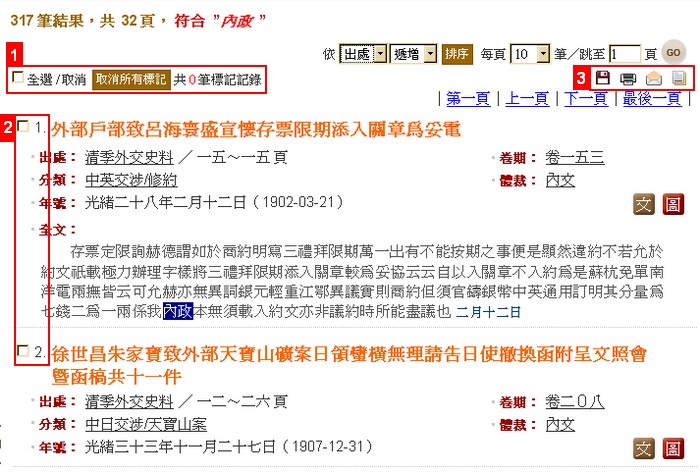
- 勾選「全選/取消」,可一次全選或取消當頁的資料標記。點選「取消所有標記」即可清除所有勾選資料。
- 每筆資料的前面都有一個空白的小方塊,可用滑鼠在方塊上點選作上標記,當作資料輸出的依據。 欲清除標記,可用滑鼠直接在該筆資料的方塊上點消;而欲清除所有的標記,可直接點選「取消所有標記」。
- 可輸出此次檢索結果、或目前的標記資料。
◎ 輸出方式包括: 「
 儲存」、
「
儲存」、
「 列印」、
「
列印」、
「 E-mail」、
「
E-mail」、
「 引用」四種方式。
◎ 可選擇「輸出範圍」(標記記錄或檢索結果)、「輸出筆數」(僅限輸出範圍為「檢索結果」時使用)再進行輸出。◎ 「引用」僅限輸出「目前的標記資料」,並提供 APA、Chicago、MLA 三種引用格式。◎ 「引用」可輸出成「HTML格式」、「TEXT文字檔」、「RIS格式」,亦可「直接匯入RefWorks」。
引用」四種方式。
◎ 可選擇「輸出範圍」(標記記錄或檢索結果)、「輸出筆數」(僅限輸出範圍為「檢索結果」時使用)再進行輸出。◎ 「引用」僅限輸出「目前的標記資料」,並提供 APA、Chicago、MLA 三種引用格式。◎ 「引用」可輸出成「HTML格式」、「TEXT文字檔」、「RIS格式」,亦可「直接匯入RefWorks」。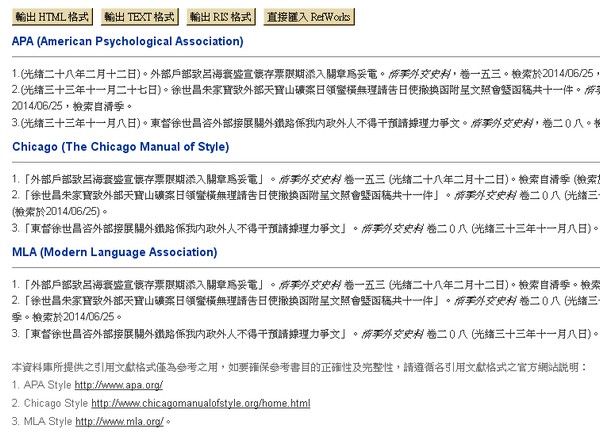
主題瀏覽、圖表索引、架上瀏覽,皆於左側以「樹狀圖」的方式,呈現其從屬關係排列的階層索引,可快速的瀏覽及尋找。
主題瀏覽
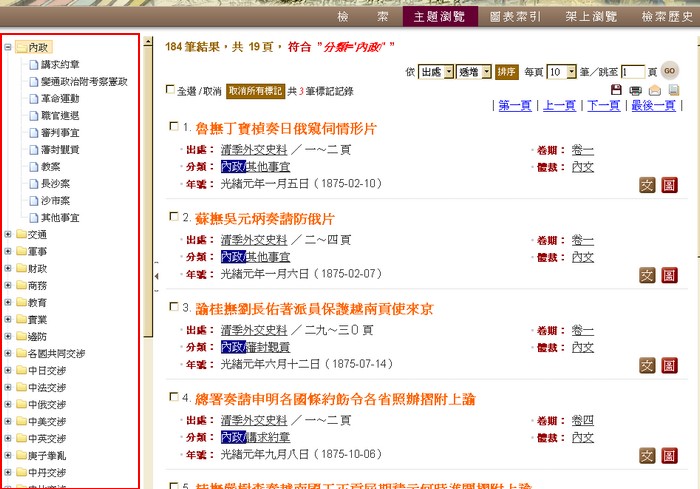
圖表索引
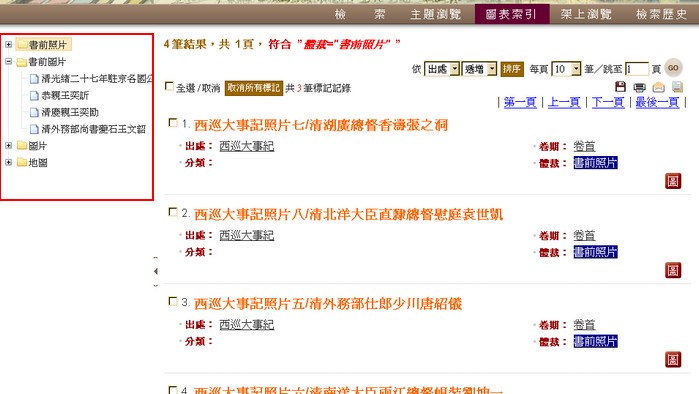
架上瀏覽
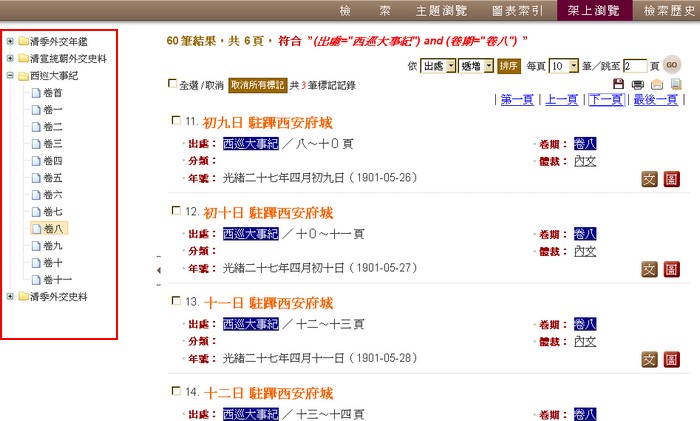
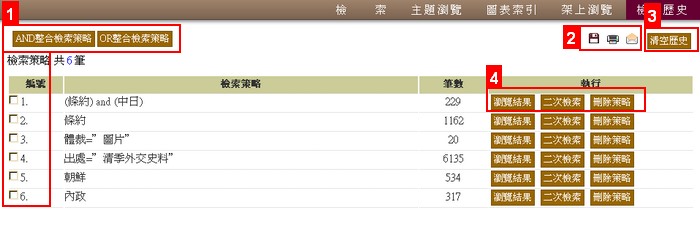
- 勾選兩個以上的「檢索策略」,即可進行「AND整合檢索策略」或「OR整合檢索策略」的再檢索。
例如勾選「條約」和「出處="清季外交史料"」兩筆檢索策略,再點選「AND整合檢索策略」, 即可以「(條約) and (出處="清季外交史料")」為條件進行檢索。 - 輸出檢索歷史:可將檢索策略以「儲存」、「列印」、「E-mail」三種方式進行輸出。
- 點選「清空歷史」可刪除目前全部的「檢索策略」。
- 檢索策略功能:
◎ 點選「瀏覽結果」查看檢索結果。◎ 點選「二次檢索」,將會轉至「檢索」頁,並以此筆「檢索策略」為基礎、自由增加其他的檢索條件。◎ 點選「刪除策略」刪除該筆檢索策略。